
Kくん
一行おきに空白行を入れたいんだけど、一つずつ挿入すると時間がかかってしまって、簡単にできる方法あるかな。
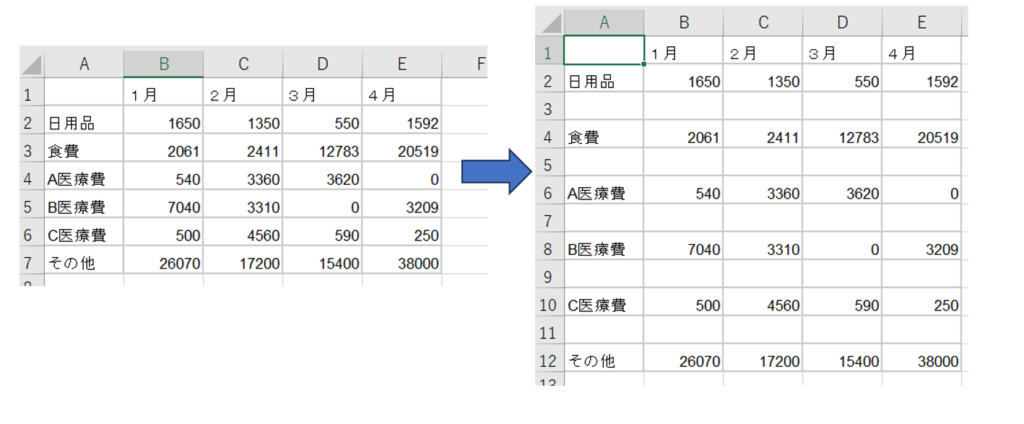

ママ
思いつく方法が3パターンあるから説明するね
Ctrlキーを使う方法
挿入したい行をすべて一つずつ選択
1)最初に空白行を挿入したい行を選択します。
2)次に、Ctrlキーを押しながら、次の行を選択します。この操作を繰り返して、空白行を挿入したいすべての行を選択します。
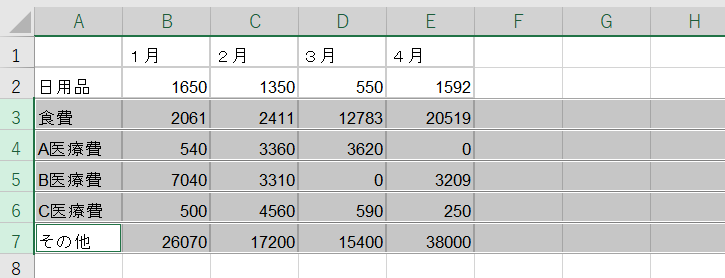
行を挿入
ショートカットキーを使用
または、ショートカットキー Ctrl + Shift + + を使用して行を挿入します。
右クリックを使用
選択した行の上で右クリックし、メニューから「挿入」を選択します。
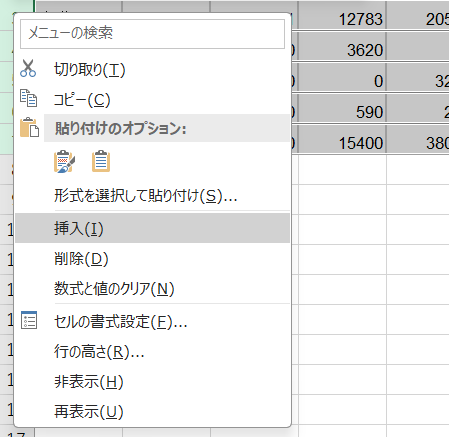
F4キーを使う方法
1)1行挿入を行います。
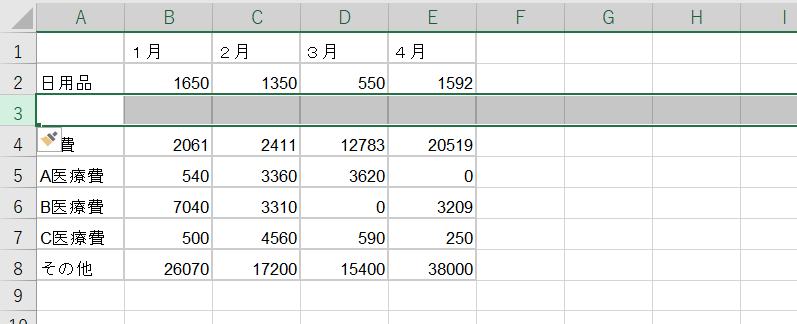
2)空白行を挿入したい行を選択し、F4を押します。必要な行数分繰り返します。
並べ替えを使う方法
作業列を追加
1)データの左側に新しい列を追加し、その列に連番を入力します。
2)連番を入力した列をコピーし、同じ列の下に貼り付けます。
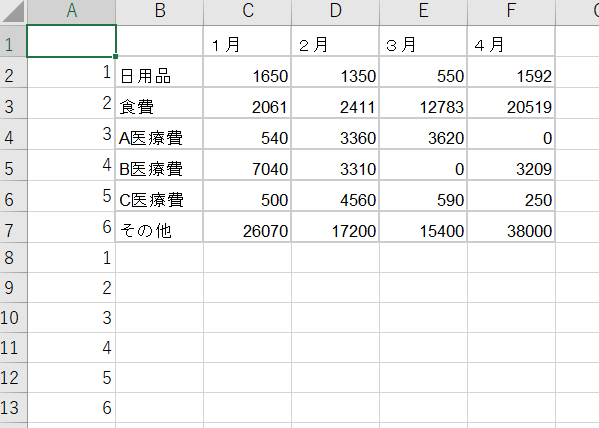
並べ替え
1)作業範囲を選択します。
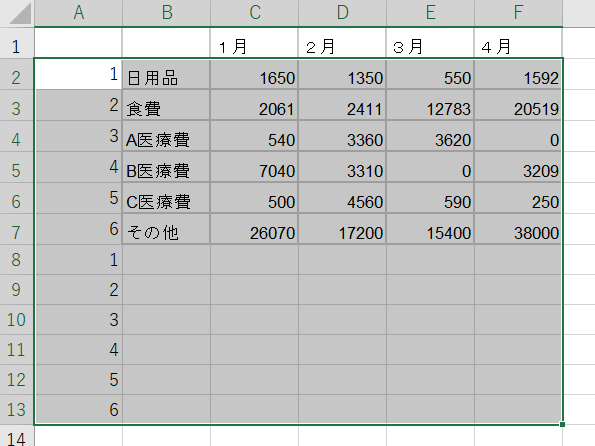
2)データタブの「並べ替えとフィルター」グループから「昇順」を選択します。
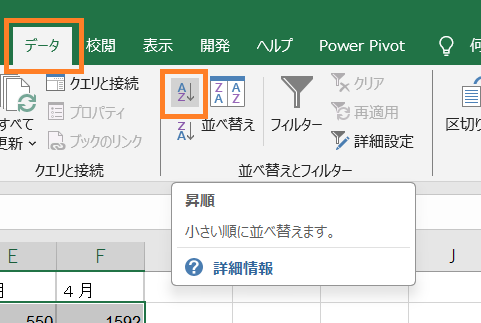
3)これにより、データが一行おきに空白行を含むように並べ替えられます。
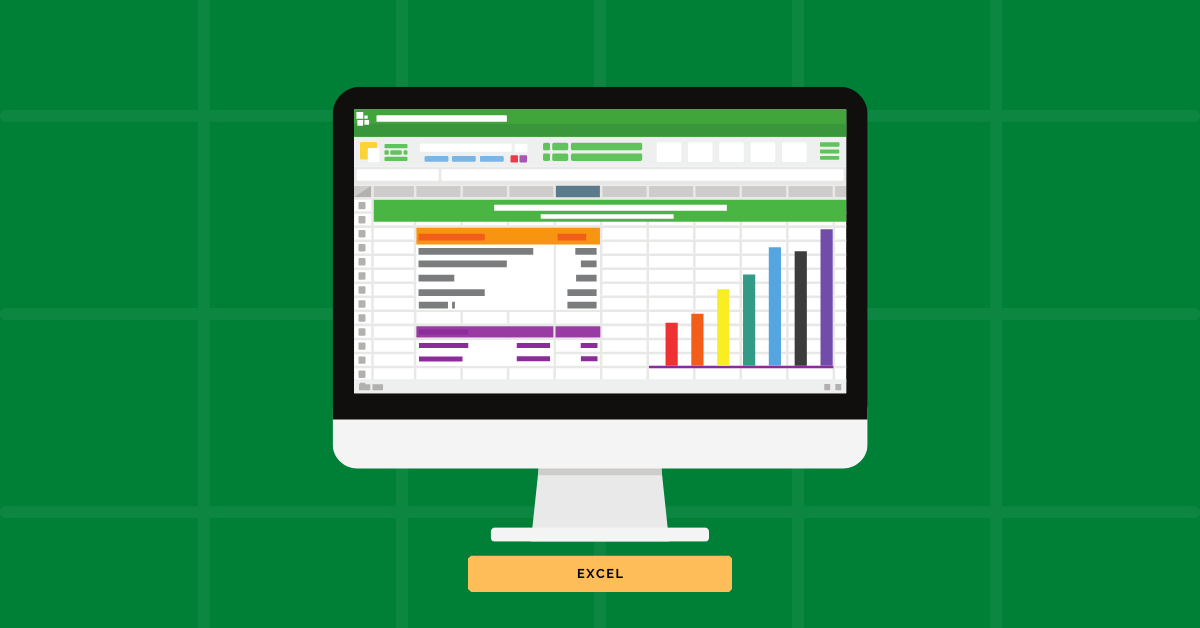
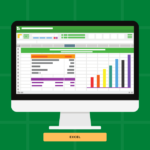
コメント